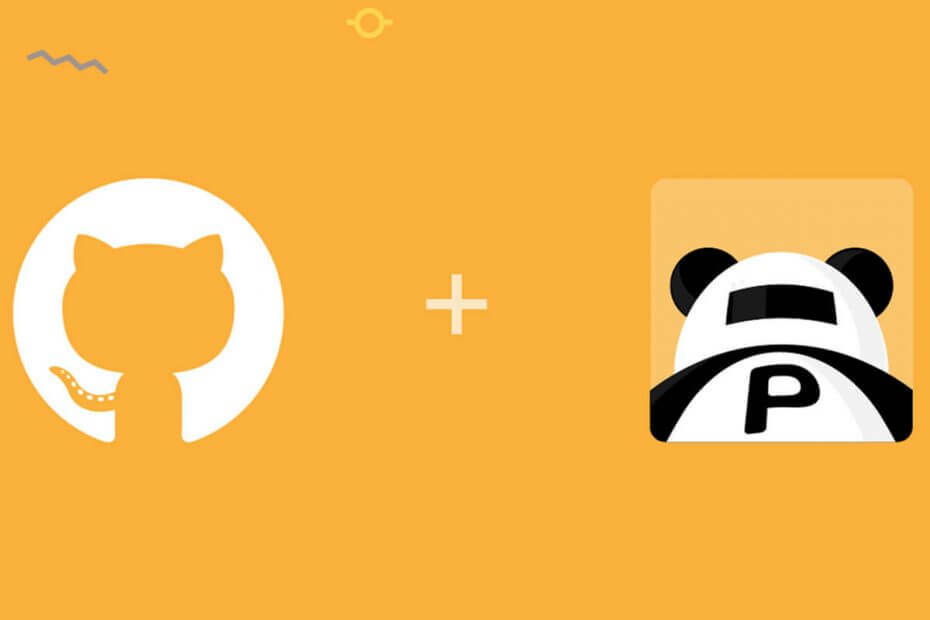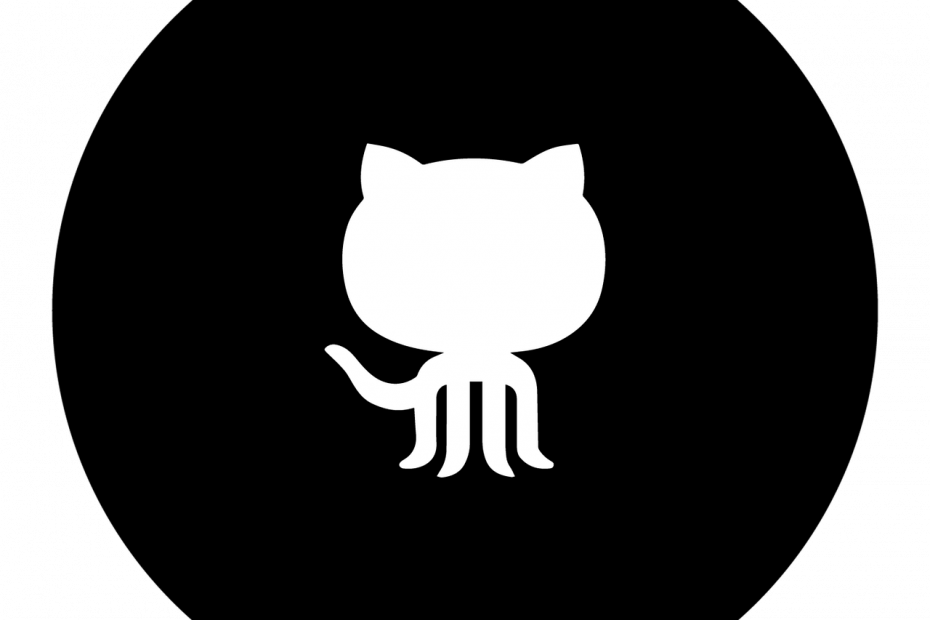Controleer op corrupte app-cache of bug in de installatie
- GitHub Desktop is een gebruiksvriendelijke app waarmee gebruikers vanaf hun pc toegang hebben tot het platform, maar voor sommige gebruikers wordt deze niet geopend.
- Het probleem ontstaat door een corrupte app-cache, ontbrekende machtigingen of installatieproblemen.
- Om dingen op te lossen, schakelt u onder andere alle antivirusprogramma's op de pc uit, wist u de app-cache of downloadt u GitHub Desktop Beta.

XINSTALLEREN DOOR OP HET DOWNLOADBESTAND TE KLIKKEN
- Download Fortect en installeer het op uw pc.
- Start het scanproces van de tool om te zoeken naar corrupte bestanden die de oorzaak van uw probleem zijn.
- Klik met de rechtermuisknop op Start reparatie zodat de tool het bevestigingsalgoritme kon starten.
- Fortect is gedownload door 0 lezers deze maand.
GitHub is een populair platform onder webontwikkelaars. Het stelt ze in staat host-bestanden, en hun code naadloos opslaan en beheren, terwijl ze ook hulp krijgen van anderen op het platform. Maar voor velen gaat GitHub Desktop niet open.
Het probleem wordt al geruime tijd door gebruikers geconfronteerd, met rapporten van zo lang geleden als 2018 beschikbaar op internet. Het is dus niet altijd de schuld van het programma, maar het kan net zo goed een probleem zijn bij de gebruiker. Laten we er alles over ontdekken!
Waarom wordt GitHub Desktop niet geopend?
Hier zijn een paar redenen waarom de GitHub-desktop niet wordt geopend in Windows 11 en andere iteraties van het besturingssysteem:
- Fout in de geïnstalleerde versie: Vaak is het een bug in de geïnstalleerde versie van de app, en het updaten van GitHub Desktop zou de boel moeten laten draaien.
- Problemen met de installatie van de app: Verschillende gebruikers ontdekten dat de initiële installatie van GitHub niet goed verliep, en simpelweg opnieuw installeren deed het goed.
- Compatibiliteitsproblemen: Wanneer GitHub niet start, kan dit de compatibiliteit zijn die de schuld heeft, en het uitvoeren van de app in een omgeving die is ontworpen voor een eerdere iteratie zou moeten helpen.
- Corrupte app-cache: Een veel voorkomende reden apps worden niet geopend in Windows zijn problemen met de app-cache, met name de corrupte staat. En dit deel is moeilijk te achterhalen.
Wat kan ik doen als GitHub Desktop niet wordt geopend?
Voordat we naar de enigszins complexe oplossingen gaan, zijn hier een paar snelle oplossingen om te proberen:
- Start de computer opnieuw op en controleer of GitHub Desktop nog steeds niet wordt geopend.
- Schakel eventuele antivirusprogramma's van derden op de pc uit. Als dat werkt, raden we je aan verwijder de software en schakel over naar een betrouwbaardere en veiligere antivirus.
- Zorg ervoor dat u de nieuwste versie van Windows gebruikt. Als er updates beschikbaar zijn, installeer deze dan.
Als niets werkt, gaat u naar de volgende oplossingen.
1. Open GitHub Desktop vanuit Terminal
- druk op ramen + S openen Zoekopdracht, typen Windows-terminal in het tekstveld en klik op het relevante zoekresultaat.
- Typ de volgende opdracht en druk op Binnenkomen lanceren GitHub-bureaublad:
github
Als de conventionele methode niet werkt en GitHub Desktop niet start, kun je GitHub Desktop binnen enkele seconden openen vanuit Terminal. Onthoud dat dit slechts een tijdelijke oplossing is en geen echte oplossing.
2. Update GitHub Desktop
Als u de app slechts één keer kunt openen nadat u de pc opnieuw hebt opgestart, moet u deze oplossing proberen voordat u deze beëindigt.
- Start de app, klik op de Hulp menu en selecteer vervolgens Over GitHub Desktop.

- Klik op Controleer op updates, en wachten GitHub-bureaublad om de nieuwste versie te downloaden, indien beschikbaar.

Een paar gebruikers slaagden erin om dingen aan de gang te krijgen toen GitHub Desktop niet openging door simpelweg de app bij te werken.
3. Wijzig de startparameters
- Klik met de rechtermuisknop op het app-opstartprogramma en kies Eigenschappen.
- Navigeer naar de Compatibiliteit tabblad, vink het aan Voer deze app uit in compatibiliteitsmodus voor selectievakje in en selecteer een vorige iteratie van Windows in het vervolgkeuzemenu.

- Controleer nu de Voer dit programma uit als beheerderen klik OK om de wijzigingen op te slaan.

Expert-tip:
GESPONSORD
Sommige pc-problemen zijn moeilijk aan te pakken, vooral als het gaat om ontbrekende of beschadigde systeembestanden en opslagplaatsen van uw Windows.
Zorg ervoor dat u een speciale tool gebruikt, zoals Fortect, die uw kapotte bestanden scant en vervangt door hun nieuwe versies uit de repository.
Als het probleem ligt bij ontbrekende machtigingen of compatibiliteit, kunt u dit in een mum van tijd oplossen door de startparameters aan te passen.
4. Wis de app-cache
- Herstart de computer.
- druk op ramen + E openen Verkenner, plak het volgende pad in de adresbalk en druk op Binnenkomen:
%LocalAppData%\GitHubDesktop
- Druk nu Ctrl + A om alle bestanden te selecteren en druk op Verwijderen om ze te verwijderen.

- Als je klaar bent, start je opnieuw GitHub-bureaublad.
Een algemene oplossing die wordt aanbevolen op alle speciale forums wanneer GitHub Desktop niet wordt geopend, is het verwijderen van de app-cache. Hiermee worden eventuele inconsistenties of bestandsbeschadigingen die het probleem veroorzaken, verholpen.
5. Verwijder conflicterende apps
- druk op ramen + I openen Instellingen, selecteer Apps in het navigatievenster en klik op Geïnstalleerde apps.

- Klik op de weglatingstekens naast de app waarvan u denkt dat deze de fout veroorzaakt en selecteer vervolgens Verwijderen.

- Nogmaals, klik Verwijderen in de bevestigingsvraag.
Vaak conflicteert een app van derden met GitHub Desktop en voorkomt dat deze wordt gestart. Een snelle oplossing hier is om dat programma te verwijderen. We raden vaak aan om een speciale uninstaller-tool om zich te ontdoen van alle overgebleven bestanden en registervermeldingen die door het programma zijn gemaakt.
6. Installeer GitHub Desktop opnieuw
- druk op ramen + R openen Loop, typen appwiz.cpl in het tekstveld en druk op Binnenkomen.

- Selecteer GitHub-bureaublad uit de lijst met programma's en klik op Verwijderen.

- Volg de instructies op het scherm om het proces te voltooien.
- Navigeer nu door het volgende pad en wis de bestanden hier:
%LocalAppData%\GitHubDesktop - Als u klaar bent, start u de computer opnieuw op.
- Ga vervolgens naar de officiële website en download de laatste versie van GitHub-bureaublad.

- Voer de installatie uit en voltooi de installatie.
Als de andere oplossingen niet werken en GitHub Desktop nog steeds niet opent, is het opnieuw installeren van de software vaak de beste manier. Hiermee worden eventuele installatieproblemen geëlimineerd en krijgt u een nieuwe kopie van alle kritieke bestanden.
7. Probeer de bètaversie van GitHub
De laatste oplossing is om de Bètaversie van GitHub Desktop. Deze build krijgt eerder functies en updates dan de reguliere, en hoewel enigszins onstabiel, zou hij eerder de broodnodige bug-patch moeten ontvangen.
Dus, GitHub Desktop Beta downloadenen installeer de software. Maar we raden aan om er niet lang aan vast te houden en terug te keren naar de normale versie zodra de zaken zijn opgelost.
Dat is alles! GitHub Desktop zou nu op uw pc moeten worden geopend en naadloos moeten werken. Controleer voordat je vertrekt nog even wat tips en trucs om Windows sneller te maken.
Voor vragen of om te delen wat voor u heeft gewerkt, kunt u hieronder een opmerking plaatsen.
Nog steeds problemen?
GESPONSORD
Als de bovenstaande suggesties uw probleem niet hebben opgelost, kan uw computer ernstigere Windows-problemen ondervinden. We raden aan om een alles-in-één oplossing te kiezen zoals Fortect om problemen efficiënt op te lossen. Klik na de installatie gewoon op de Bekijken&Herstellen knop en druk vervolgens op Start reparatie.